- La relación entre ordenadores y discos externos a veces no es tan buena como esperaríamos
- No es extraño que acabes de conectar una unidad exFAT pero no aparezca en Windows
- ¿Cuáles son las posibles soluciones a este problema? ¿Debes formatear sí o sí?
La relación entre los ordenadores y los discos externos a veces no es tan buena como esperaríamos que lo fuera. Puede haber todo tipo de fallos o errores en el sistema, por los cuales dichos elementos no son detectados. Así que si acabas de conectarla a tu PC, pero la unidad exFAT no aparece en Windows, en este artículo repasamos algunas de las posibles soluciones a este problema. Probablemente, en unos minutos lograrás que la detecte.
El caso es que o deberías preocuparte si tu sistema se niega a reconocer el disco externo y no aparece, como debe, dentro del Explorador de Windows. Es un inconveniente común, que afecta a más usuarios de los que imaginarías.
Soluciones si la unidad exFAT no aparece en Windows
Conectarla a un puerto distinto
Por supuesto, lo primero que tienes que intentar es conectar la unidad a un puerto distinto, por si acaso. Cabe una posibilidad, y es que el puerto al que estás conectando la unidad actualmente tenga algún tipo de impedimento.
Casi siempre se trata de la suciedad acumulada pero si tu unidad es reconocida por otro puerto y no es la mugre, deberías llevar el equipo para que lo examine un profesional y eventualmente cambie el puerto por uno nuevo.
Configurar la unidad no reconocida como activa
Acto seguido, hay que configurar la unidad no reconocida como activa para que tu PC tome nota de ella. Para eso, vamos a recurrir a la aplicación específica «Administración de discos de Windows«. No importa si nunca la has usado.
- Pulsa Win + S, escribe «Administración de discos» y presiona en Abrir
- Ve a la unidad exFAT, haz click derecho sobre ella y luego haz click en Marcar partición como activa
- Sigue las instrucciones que aparecen en pantalla para marcar la unidad como activa definitivamente
- Asigna una letra a la unidad haciendo click derecho y seleccionando Cambiar letra de unidad y rutas
- Sigue las instrucciones que aparecen en pantalla para asignarle una letra y poder acceder desde allí
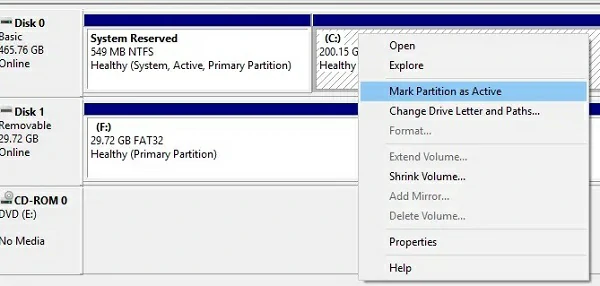
Formatear la unidad
Un formateo mal hecho puede ser otra de las causas. Habrá que reformatear para ver si el problema se soluciona. Existen varios mecanismos para revisarlo y arreglarlo, pero el más sencillo es el que detallamos a continuación.
- Abre la Administración de discos
- Ve a la unidad problemática
- Haz click derecho en ella y selecciona Formatear
- En Sistema de archivos, selecciona exFAT y el tamaño de la unidad de asignación a 128K
- Marca Realizar un formato rápido y haz click en Aceptar
Como puedes notar, no es complicado y un formateo de la unidad suele resolver estos inconvenientes.
¿Qué pasa si la unidad exFAT no se monta en Windows?
Puede que la unidad exFAT no se monte en Windows. Si el disco externo se muestra en el Explorador de archivos. Sabrás si es así si, cuando haces click en ella, dice «Windows no puede detectar el sistema de archivos».
En ese supuesto, lo que tienes que hacer es formatear el disco externo como te enseñamos en el paso anterior. Ventajosamente, puedes hacerlo desde el Explorador de archivos. Haz click derecho en él y selecciona Formato. Configura exFAT como Sistema de archivos, el Tamaño de la unidad de asignación y la Etiqueta de volumen. Finalmente, marca la casilla de Formato y haz click en Iniciar para que realice el formato rápidamente.
Otras preguntas frecuentes
¿Por qué exFAT no aparece en Windows?
Como exFAT no es un sistema de archivos integrado en Windows, en ocasiones el sistema no detecta su presencia. En este caso, puedes configurar la unidad usando la utilidad Administración de discos o simplemente formateándola.
¿Cómo acceder a la unidad exFAT?
Puedes acceder a la unidad exFAT como accedes a cualquier otra unidad. Es decir, desde el Explorador de archivos. Sin embargo, algunos se quejan porque exFAT no es uno de los sistemas de archivos integrados de Windows.
¿Has podido solucionar el problema de la unidad exFAT que no aparece en Windows?


SI AL INTENTAR FOEMATEAR LA UNIDAD USB , SE REFLEJA UN ERROR EN CODIGO HTML